|
Possiamo cominciare
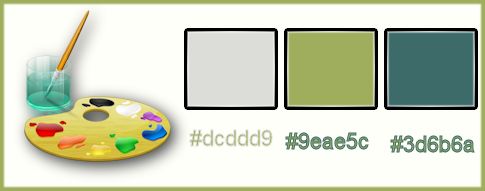
1. Apri l'immagine
"fond-mothman" - Con un doppio clic nella tavolozza dei
livelli, trasformala in livello Raster 1
2. Effetti>Effetti
immagine>Motivo unico per default
3. Effetti>Effetti
di distorsione>Vento a 100 da destra
4. Ripeti l'effetto
Distorsione>Vento a 100 da destra
5.
Livelli>Duplica
6. Effetti>Filtro
predefinito dall'utente>Emboss 3 per default
7. Effetti>Effetti
bordo>Aumenta di più
8. Effetti>Plugin>Filters
Unlimited 2.0 – Sybia- STREAKER
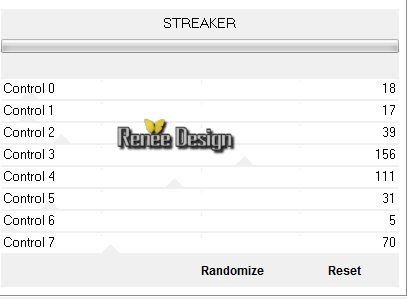
9. Effetti>Plugin>Filters
Unlimited 2.0 – Simple - Top Left Mirror
10. Tavolozza dei livelli - cambia
la modalità di miscelatura di questo livello in Luce
netta - opacità a 46
- Livelli>Unisci>Unisci giù
11. Regola>Tonalità e
saturazione>Mappa tonalità ‘’
Preset_ColorAdjustHueMap_Mothman_reglage_teinte’’
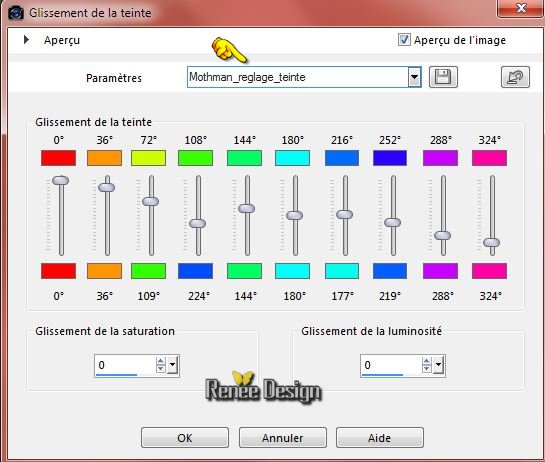
12. Apri il tube ‘’
Renee_tube_icicle-dress’’
- Modifica>Copia - torna al tuo lavoro ed incolla come
nuovo livello
13. Effetti>Effetti
immagine>Scostamento
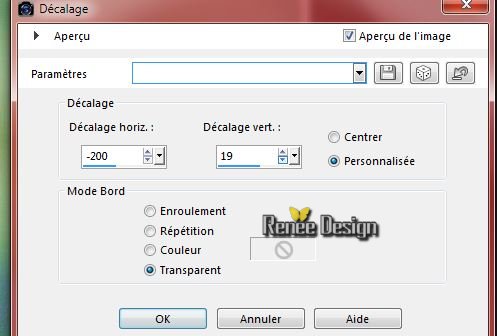
14. Livelli>Duplica
15. Effetti>Plugin>MuRa’s Meister –
Copies
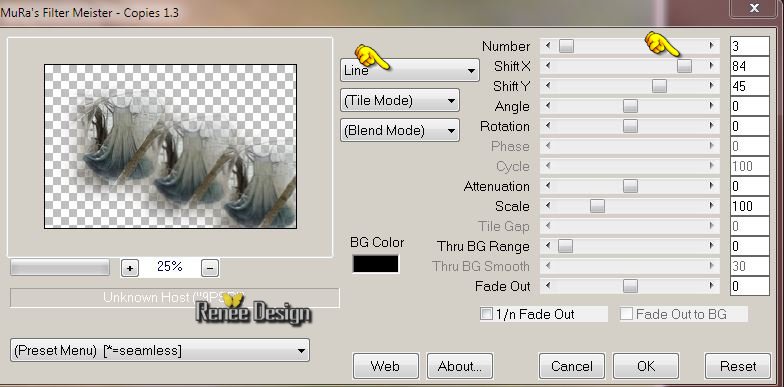
16. Tavolozza dei livelli - cambia
la modalità di miscelatura di questo livello in Luce
diffusa - Diminuisci l'opacità a 65
17. Livelli>Disponi>Sposta giù
- Tavolozza dei livelli -
posizionati in alto
18.
Livelli>Nuovo livello
raster
19.
Selezioni>Carica/salva
selezione>Carica selezione da disco - Cerca e carica la
selezione "mothman_1"
- Tavolozza dei colori - imposta
in primo piano il colore
#dcddd9
20. Attiva lo
strumento Riempimento
 -
opacità a 45 - e
riempi la selezione con il colore di primo piano -
opacità a 45 - e
riempi la selezione con il colore di primo piano
21. Effetti>Effetti 3D>Scalpello
(colore di primo piano)
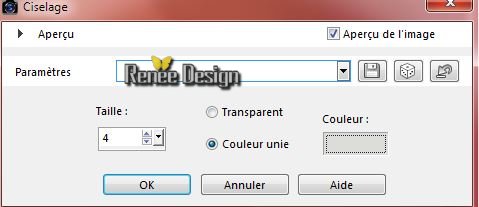

22. Effetti>Plugin>
Filters Unlimited 2.0 – Simple - Top Left Mirror
23. Effetti>Plugin>MuRa’s Meister –
Perspective Tilling
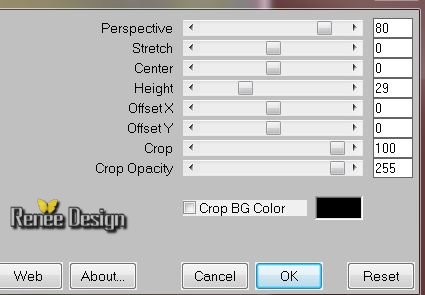
24. Livelli>Duplica
25. Effetti>Effetti immagine>Motivo
unico per default
26. Immagine>Capovolgi
27. Livelli>Disponi>Sposta giù -
sotto al livello Raster 2
- Tavolozza dei livelli - cambia la
modalità di miscelatura di questo livello in Filtra
- Così si presenta la tavolozza dei livelli:
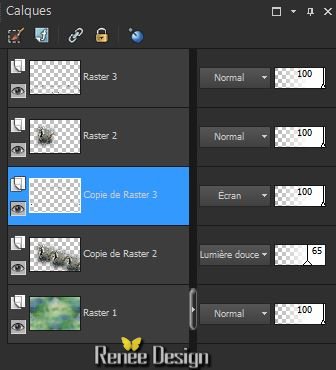
- Tavolozza dei livelli -
posizionati in alto sul livello Raster 3
28. Effetti>Plugin>Filters
Unlimited 2.0 – Graphic plus – Cross Shadow
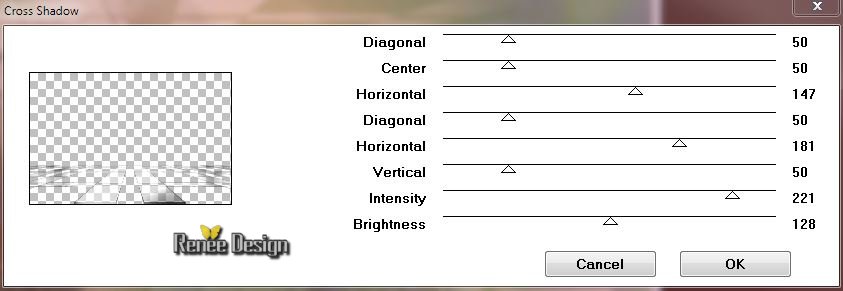
- Tavolozza dei livelli -
posizionati sul livello Copia di Raster 3
29. Effetti>Plugin>Richard Rosenman
Lens FX(il preset Lens FX del filtro è allegato nel
materiale)
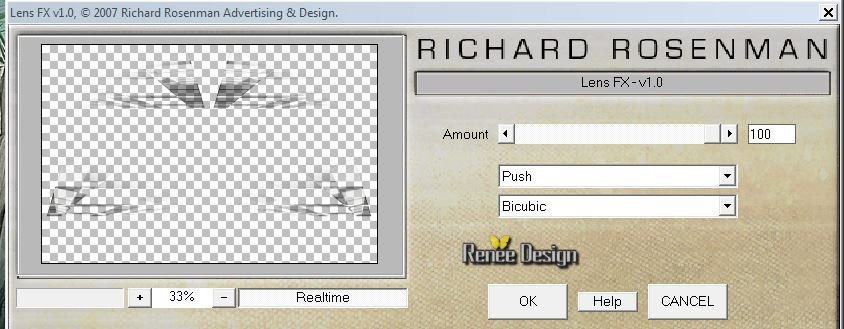
30. Effetti>Effetti 3D>Sfalsa ombra
in nero
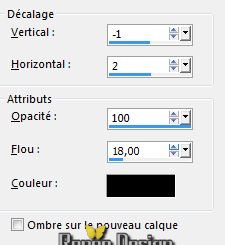
- Tavolozza dei colori - imposta in
primo piano il colore n.ro #dcddd9
e come sfondo il n.ro #9eae5c
31. Prepara un gradiente di primo
piano - stile Sprazzo di luce - così configurato:
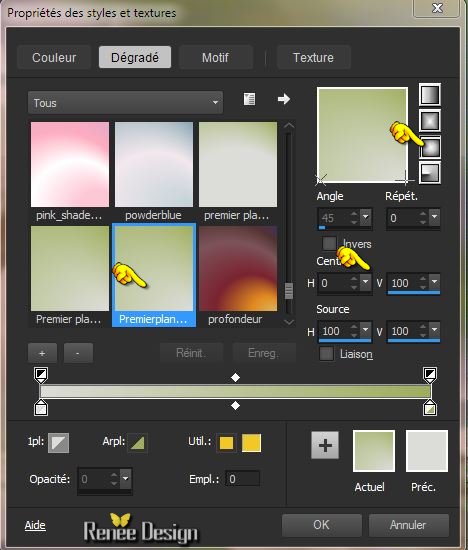
- Tavolozza dei livelli -
posizionati in alto
32. Livelli>Nuovo livello raster
33. Attiva lo strumento
 - opacità a 100 - e riempi il livello con il gradiente
- opacità a 100 - e riempi il livello con il gradiente
34.
Effetti>Plugin>Filters Unlimited 2.0 - Tronds Filters II
– Woodstock

35. Effetti>Plugin>Transparency
- Eliminate black
36. Effetti>Plugin>Filters
Unlimited 2.0 - Sedsoft - Emboss Greyscale
37. Attiva lo
strumento
 - Preset Deformation_mothman
- Preset Deformation_mothman

- Premi M per disattivare la
funzione
38. Tavolozza dei livelli - cambia
la modalità di miscelatura di questo livello in
Sovrapponi - Diminuisci l'opacità a 75
39. Effetti>Plugin>Nick
Software Color Effex Pro.3 0- Bicolor Filter -
Green-brown/color set 3
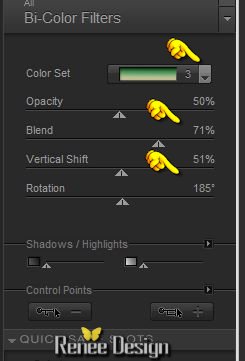
40.
Apri il tube ‘’Renee_tube_Mothman__butterfly’’
- Immagine>Ridimensiona a 65%
- Modifica>Copia - torna al tuo lavoro ed incolla come
nuovo livello
41. Effetti>Effetti
immagine>Scostamento
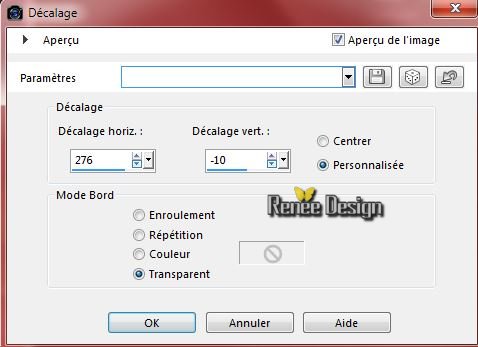
42.
Apri la maschera
‘’MASK_BINF-difusa
suave’’
ed
iconizzala
. Torna al tuo lavoro
. Livelli>Nuovo livello
maschera>da immagine
. Scorrendo il menù della
finestra che si apre, cerca e carica la maschera appena
aperta
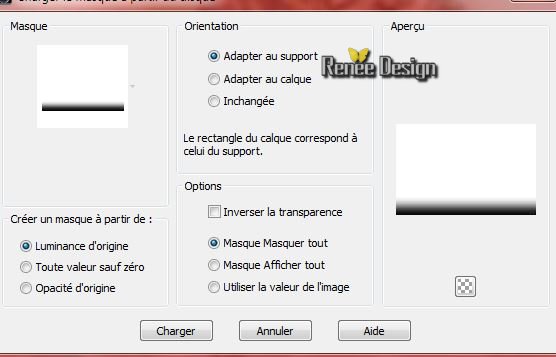
- Livelli>Duplica - 2 volte
- Livelli>Unisci>Unisci gruppo
- Tavolozza dei livelli -
posizionati sul livello Raster 1
43. Effetti>Effetti di
illuminazione>Sprazzo di luce - colore #bcb696
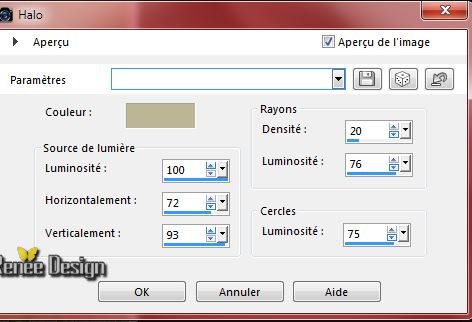
- Tavolozza dei livelli -
posizionati in alto
- Tavolozza dei colori - imposta in
primo piano il colore n.ro #3d6b6a
44. Livelli>Nuovo livello raster
45. Attiva lo strumento Riempimento
(f) e riempi il livello con il colore di primo piano
46. Livelli>Nuovo livello
maschera>Da immagine ‘’Narah_mask_0341.pspimage’’

- Livelli>Elimina> Sì
- Livelli>Unisci>Unisci
gruppo
47. Effetti>Plugin>Simple
- 4 Way Average
48. Tavolozza dei livelli - cambia
la modalità di miscelatura di questo livello in Filtra
49.
Selezioni>Carica/salva selezione>Carica selezione da
disco - Cerca e carica la selezione "mothman_2"
CANCELLA


50. Effetti>Plugin>Deformation –
Cisaillement
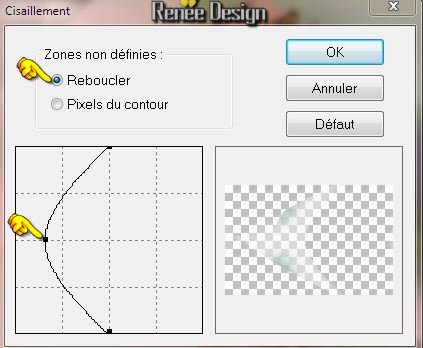
51. Livelli>Disponi>Sposta su -
sopra l livello Copia di Raster 2
52. Effetti>Plugin>Filters
Unlimited 2.0 - Layout Tools - Zebra Stripe Frame
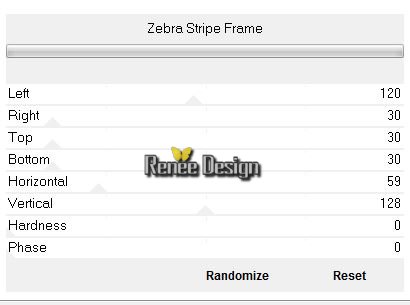
53. Livelli>Duplica
54. Effetti>Plugin>Flaming Pear –
Flexify2 /colore #551d27
clic sulla freccia e cerca il
preset
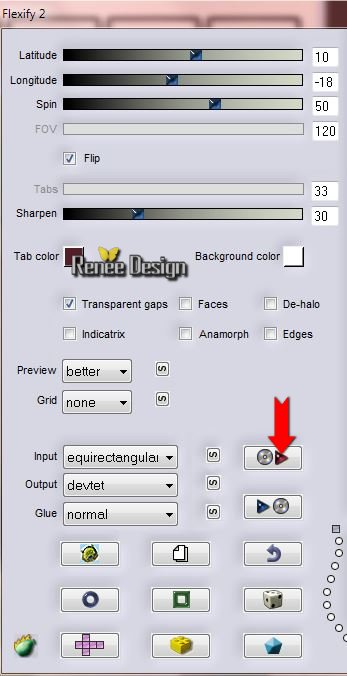 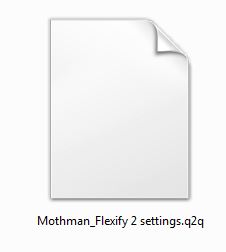
55. Tavolozza dei livelli - cambia
la modalità di miscelatura di questo livello in
Esclusione
56. Livelli>Duplica
57. Livelli>Unisci>Unisci giù
- Così si presenta la tavolozza dei
livelli:
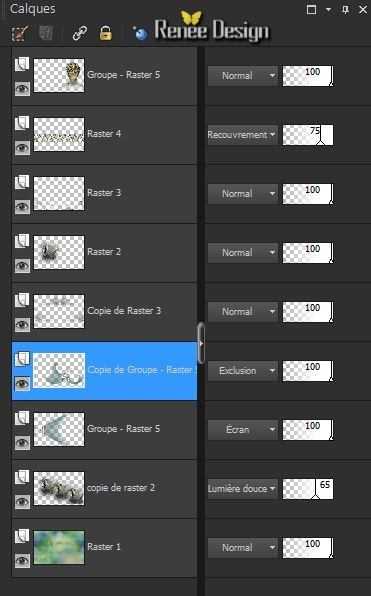
- Tavolozza dei livelli -
posizionati sul livello Raster 1
58.
Selezioni>Carica/salva selezione>Carica selezione da
disco - Cerca e carica la selezione "mothman_3"
59. Selezioni>Innalza selezione a
livello
60. Livelli>Disponi>Porta in alto
61. Effetti>Plugin>Filters
Unlimited 2.0 - VM Stylize - Motion Trail
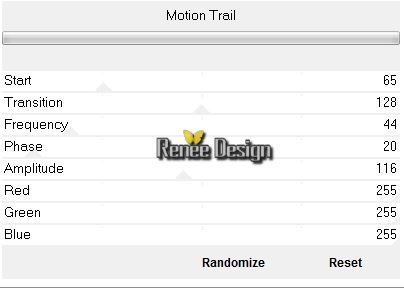

62. Tavolozza dei livelli - cambia
la modalità di miscelatura di questo livello in
Moltiplica - Diminuisci l'opacità 85
63. Effetti>Plugin>Filters
Unlimited 2.0 - Distortion Filters - Black Hole a 120
64. Apri il tube ‘’
Renee_tubes_insectes_oiseaux_papillons.pspimage’’
- Su questo tube scegli degli
insetti a tuo gusto e ridimensionali se necessario
65. Modifica>Copia - torna al tuo
lavoro ed incolla come nuovi livelli
66. Unisci i diversi livelli degli
insetti in un unico livello
67. Effetti>Effetti 3D>Sfalsa ombra
in nero
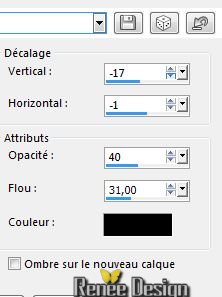
68. Immagine>Aggiungi bordatura 1
pixel #3d6b6a
69. Immagine>Aggiungi bordatura -
asimmetrico - color#9eae5c
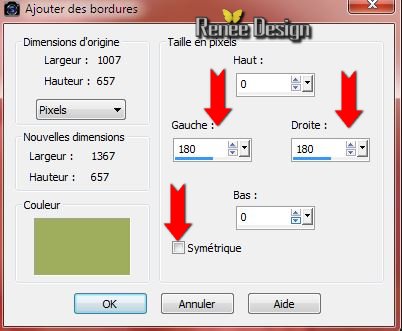
70. Attiva lo
strumento  - modo Aggiungi - e seleziona la
bordatura di 180 pixels
- modo Aggiungi - e seleziona la
bordatura di 180 pixels
71. Effetti>Plugin>Nick
Software Color Effex Pro.3 0- Bi-Color Filters - Cool
Warm- Color Set 4
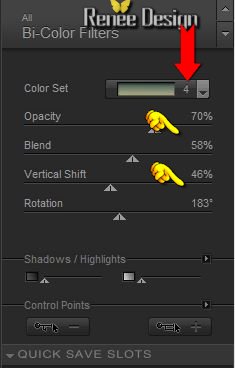
72. Selezioni>Innalza selezione a
livello
73. Effetti>Plugin>Filters
Unlimited 2.0 - Andrew's Filters 2-Gridlines... per
default 3/4/68
74. Effetti>Effetti artistici>Sfere
e bolle - Preset
‘’Preset_BallsAndBubbles_mothman_bulles’’
Se hai problemi,
nel materiale puoi trovare l'effetto già pronto

75. Apri il tube’’
Mothman_tube_deco’’
- Modifica>Copia - torna al tuo
lavoro ed incolla come nuovo livello
- Tavolozza dei livelli -
posizionati sul livello della Selezione trasformata
76. Effetti>Effetti 3D>Sfalsa ombra
in nero 0/0/100/35
77. Apri il tube ‘’
Mothman_renee_titre’’
- Modifica>Copia - torna al tuo
lavoro ed incolla come nuovo livello
78. Livelli>Unisci>Unisci visibile
79. Immagine>Ridimensiona a 1005
pixels di larghezza
Il
tutorial è terminato
Spero abbiate gradito eseguirlo
Grazie
Renée
Scritto il 23 marzo 2015
pubblicato
nel 2015
*
Ogni somiglianza con una lezione esistente è una pura
coincidenza
*
Non dimenticate di ringraziare i tubeurs e le
traduttrici che lavorano con e per noi.
Grazie
|